بله! شما می توانید کاری کنید با اضافه شدن داده به دیتا بیس، به صورت اتوماتیک لیست باکس آپدیت شود.

آموزش جامع لیست باکس کشویی در اکسل
لیست باکس کشویی در اکسل ، یکی از مهمترین ابزارها برای ساخت لیست ها و فرم ها به شمار می آید. اگر در یک سلول بتوانید بین چند گزینه یک انتخاب برای پر شدن سلول داشته باشید قطعا کمک خیلی زیادی به شما برای سرعت بخشیدن به تکمیل فرم ها خواهد کرد. اگر در مسیر آموزش گام به گام اکسل هستید، این آموزش یکی از مهم ترین گام های یادگیری نرم افزار اکسل برای شماست.
لیست باکس ها از طریق مختلفی در اکسل ایجاد می شوند و نکات و ترفند های بسیاری دارند. در این آموزش ساخت لیست کشویی با ابزار Data validation آموزش داده می شود.
ابتدا یاد می گیرید چگونه یک لیست باکس کشویی در اکسل ایجاد کنید و سپس یاد می گیرید چگونه این لیست باکس را به دیتابیس پویا متصل کنید به نحوی که هرچقدر داده ی جدید به دیتا بیس اضافه شود در لیست کشویی شما نیز آن داده اضافه گردد.
آموزش تصویری ساخت لیست کشویی در اکسل
در آموزش تصویری ساخت لیست کشویی در اکسل که برای شما تهیه شده است ، کاربرد لیست باکس ها و نحوه تهیه و پویا سازی آنها توضیح داده شده است این ویدئو برای یادگیری بهتر این ابزار بسیار مفید است.
در پکیج اکسل مقدماتی با نحوه ساختن این لیست باکس ها آشنا می شوید و در پکیج آموزش اکسل پیشرفته با پیشرفته ترین حالات ممکن در لیست باکس ها آشنا می شوید.
کاربرد ساخت لیست باکس کشویی دراکسل
فرض کنید در یک لیست اسامی پرسنل شرکت می خواهید اطلاعات را تکمیل کنید و هر فرد جدید را در انتهای این لیست وارد کنید . در برخی از ستون ها شما بین چند گزینه باید یکی را بنویسید . مثلا در ستون جنسیت باید بین دو گزینه مرد و زن یکی را بنویسید . بعد از مدتی کار کردن با لیست و تکمیل کردن آن می خواهید یک گزارش از تمام پرسنل خانم در شرکت از لیست اکسل بگیرید که متوجه یک اشتباه می شوید.
در لیست شما برای جنسیت یک بار خانم نوشته شده یک بار زن نوشته شده یک بار با اشتباه تایپی حانم نوشته شده و …. . چقدر طول می کشد اشتباهات را تصحیح کنید؟
یا یک مثال دیگری برای شما بزنم. فرض کنید در یک لیست انبار شما باید نام کالا ها را مدام وارد اکسل کنید . پیدا کردن نام ثبت شده کالا در انبار و تایپ آن در سلول نام کالا کاری بسیار زمان بر و کسل کننده است . برای حل این مشکل چه کاری باید انجام داد؟
هر دو مثال بالا را می توان به راحتی با ساخت یک لیست باکس کشویی در اکسل با ابزار Data validation حل کرد . همانطور که همیشه گفته ام و در آموزش اکسل برای کارهای اداری نیز مجددا تکرار کرده ام ، در اکسل نباید هیچوقت کار سختی را انجام داد. نرم افزار اکسل یک ابزار در دستان شما برای سرعت بخشیدن به امور روزانه است و باید بتوانید از آن بهترین استفاده را داشته باشید.
یکی دیگر از کاربرد لیست باکس ها ترکیب آنها با فرمول های جستجوگر اکسل مانند فرمول Vlookup و تابع Xlookup در اکسل است. با ترکیب این توابع با لیست باکس ها می توانید گزارشات حرفه ای بسازید . من در بسیاری از اکسل های حرفه ای که می سازم در گزارشات حتما از ترکیب لیست باکس و تابع Filter در اکسل استفاده می کنم.
ایجاد لیست کشویی در اکسل
با یک مثال ساده می خواهیم لیست باکس کشویی در اکسل ایجاد کنیم. در جدول زیر دو لیست باکس به دو روش ایجاد می کنیم .
در قسمت جنسیت می خواهیم یک لیست باکس با عناوین “مرد” و “زن” داشته باشیم و در قسمت مدرک تحصیلی یک لیست باکس با عناوین مقاطع تحصیلی را داشته باشیم . یک دیتا بیس مانند عکس زیر در اکسل ایجاد می کنیم:
در ادامه نحوه ساخت هر کدام از لیست باکس ها را آموزش می دهیم .
ابتدا باید در سلول یا محدوده ای که می خواهیم لیست کشویی ایجاد شود را انتخاب کنیم و سپس اقدام به ایجاد یک لیست باکس می کنیم.
برای ایجاد لیست باکس کشویی ابتدا باید به سربرگ Data برویم . در قسمت Data tools بر روی گزینه Data Validation کلیک می کنیم و در بین گزینه های باز شده گزینه Data Validation را انتخاب می کنیم.
با انتخاب Data validation یک پنجره باز می شود.
در پنجره باز شده به سربرگ Settings می رویم . قسمت Allow را بر روی List تنظیم می کنیم. هنگامی که قسمت Allow را بر روی List تنظیم کردیم یک قسمت در این پنجره نمایان می شود. قسمت Source قسمتی است که باید یک منبع یا پایگاه داده به لیست باکس بدهیم. این قسمت فقط می تواند شامل مقداری از ردیف و یا مقداری از ستون باشد. مقدار Source را محدوده قرار ندهید.
سپس بر روی Ok کلیک می کنیم. در کنار سلول مورد نظر یک علامت فلش به سمت پایین ایجاد شده که اگر بر روی این علامت کلیک کنید لیست را مشاهده خواهید کرد.
این لیست باکس تا زمانی برای شما کارایی دارد که نخواهید اسم دیگری به لیست خود اضافه کنید. اگر اسم دیگری به لیست خود در صفحه اکسل اضافه کردید ، به صورت خودکار به لیست باکس اضافه نمی شود . را حل این مسئله ایجاد لیست باکس پویا در اکسل است. لیست باکس پویا در اکسل می تواند در لحظه هر آن چیزی که شما به لیست های خود اضافه می کنید را در لیست باکس نمایش دهد.
ایجاد لیست کشویی پویا در اکسل
در ایجاد لیست کشویی پویا در اکسل، کار اصلی در جدول دیتا بیس انجام می شود. در مثال ما جدول دیتا بیس مقاطع تحصیلی بود . جدول دیتا بیس باید تبدیل به یک Table شود. برای ایجاد Table در اکسل ، ابتدا محدوده داده ها را انتخاب می کنیم . از سرتیتر تا آخرین داده . سپس به سر برگ Insert می رویم و در قسمت Tables بر روی ابزار Table کلیک می کنیم .
تیک گزینه My table has headers را می زنیم و Ok را انتخاب می کنیم.
اکنون محدوده داده های لیست ما تبدیل به Table شده است. دوباره مراحل بالا را تکرار می کنیم و این بار در قسمت Source ، محدوده لیست Table را می دهیم. از اینجا به بعد هر کلمه ای که به آخر Table اضافه شود ، درون لیست باکس قرار می گیرد . با استفاده از ابزار Table توانستیم یک لیست باکس کشویی پویا در اکسل ایجاد کنیم.
در این حالت شما با اضافه کردن هر داده ای در انتهای جدول مقاطع تحصیلی ، به صورت اتوماتیک آن داده را در ادامه لیست باکس خود مشاهده خواهید کرد.
حذف لیست کشویی در اکسل
برای حذف لیست کشویی در اکسل کافی است محدوده مورد نظر که حاوی لیست باکس است را انتخاب کنید و دوباره به منوی Data رفته و بر روی ابزار Data validation کلیک کنید . در پنجره باز شده گزینه Allow را بر روی Any value تنظیم کنید و بر روی Ok کلیک کنید.
به این نکته توجه داشته باشید که با حذف لیست کشویی در اکسل فقط لیست باکس حذف می شود نه محتوای داخل سلول ها.
جمع بندی ایجاد لیست باکس کشویی
لیست باکس کشویی در اکسل به روش های مختلفی ایجاد می شوند و بسیار پر کاربرد و مفید هستند . لیست باکس ها را می توان بهم متصل نمود و لیست کشویی وابسته در اکسل ایجاد کرد و یا می توان با فرمول ها و ترفند هایی که در اکسل وجود دارد ، لیست باکسی با قابلیت جستجو ایجاد کرد. که هر دوی این موارد در پکیج آموزش اکسل پیشرفته آموزش داده شده است.
برای آموزش بهتر لیست باکس کشویی پویا در اکسل می توانید ویدئوی آموزشی را مشاهده کنید. همچنین می توانید مقاله مربوط به ایجاد لیست باکس کشویی در اکسل را در سایت رسمی مایکروسافت آفیس بخوانید.
سوالات متداول
برای حذف لیست کشویی در اکسل باید از ابزار Data validation گزینه Allow را بر روی Any value قرار دهید.

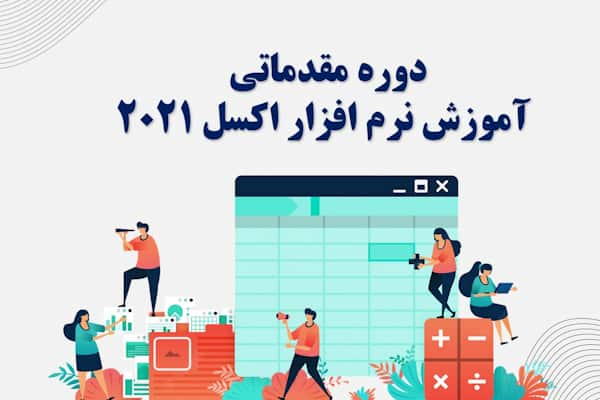


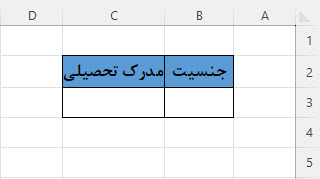
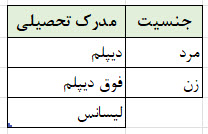
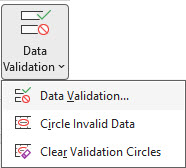
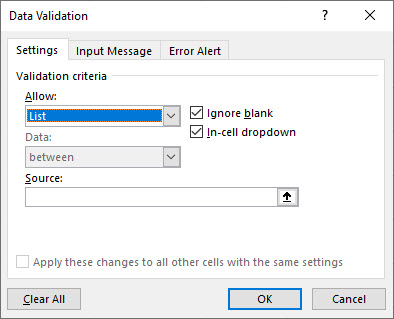

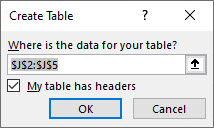
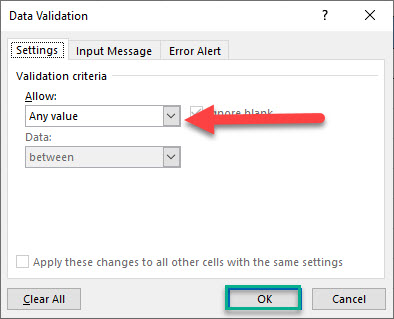




8 دیدگاه. ارسال دیدگاه جدید
سلام
اینی که توضیح دادید در مورد کمبو باکسه
لیست باکس یه چیز دیگه س
هدر دادن دیتای ما حق الناسه ها
سلام دوست عزیز
لیست باکس یا لیست کشویی که به آنها Drop down list می گویند در محیط اکسل توسط Data validation ایجاد می شود و combo box ها توسط محیط برنامه نویسی اکسل که همان Vba است و در محیط یوزر فرم ها ایجاد می شوند . این مقاله مربوط به لیست باکس های کشویی است . تمام سایت هایی که با جستجو گوگل در مورد کلمه لیست باکس کشویی در اکسل مشاهده میکنید از طریق محیط Data validation اقدام به آموزش کرده اند . اگر هدف شما یادگیری combo box در محیط vba است بهتر است که کلمه Combo box در vba اکسل را جستجو بفرمایید.
موفق و پیروز باشید
سلام . لیست داینامیک اکسل رو با فرمول بهتره بسازیم یا با همون تیبل؟
سلام دوست عزیز
ایجاد لیست باکس در اکسل هم با فرمول Offset امکان دارد و هم با Table . شما خودتان باید ببینید به کدام نیاز دارید . اگر میخواهید با اضافه شدن جدول لیست کشویی نیز تغییر کند و اضافه شود ، ایجاد Table برای دیتابیس شما کفایت می کند.
خیلی اسون و شکیل توضیح دادید واقعا ممنون خیلی به من کمک کرد
سلام محمد عزیز. خوشحالیم که براتون مفید بوده
چرا وقتی یه لیست طولانی درست میکنیم توی بقیه لیست های فایل هم یه لیست کشویی دراز اندازه اون بزرگه ایجاد میشه و دیگه قابل تغییر نیست؟
سلام دوست عزیز
برای پاسخ به سوال شما اطلاعات بیشتری نیاز است اما کاری که در ابتدا باید انجام دهید این است که مجددا سورس لیست های ایجاد شده را برسی نمایید . مشکل شما به احتمال زیاد از سورس لیست باکس هاست.